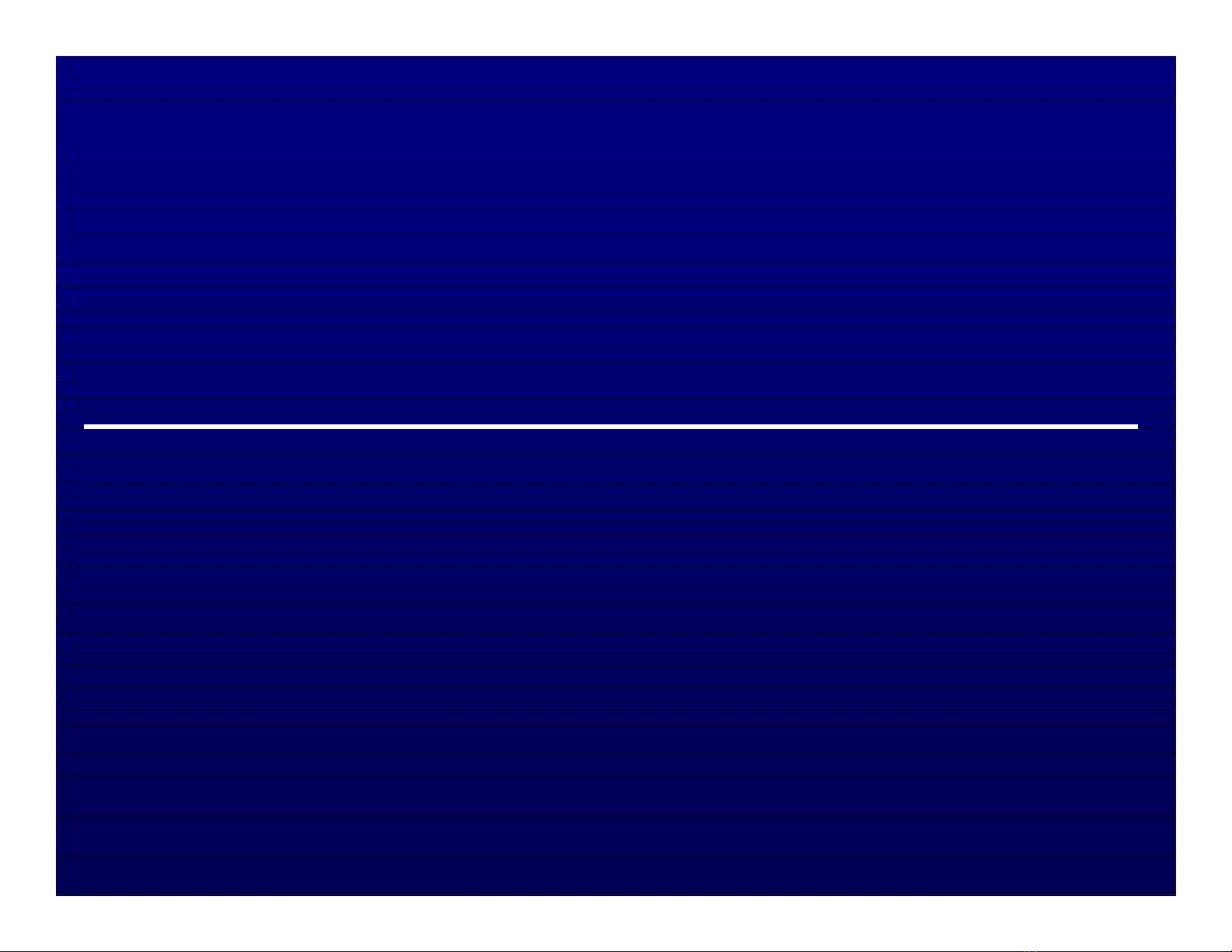
MỘT SỐ KHÁI NIỆM VÀ THAO TÁC CƠ BẢN
TRONG MICROSOFT EXCEL
Th.S Nguyễn Khắc Quốc
IT-Department
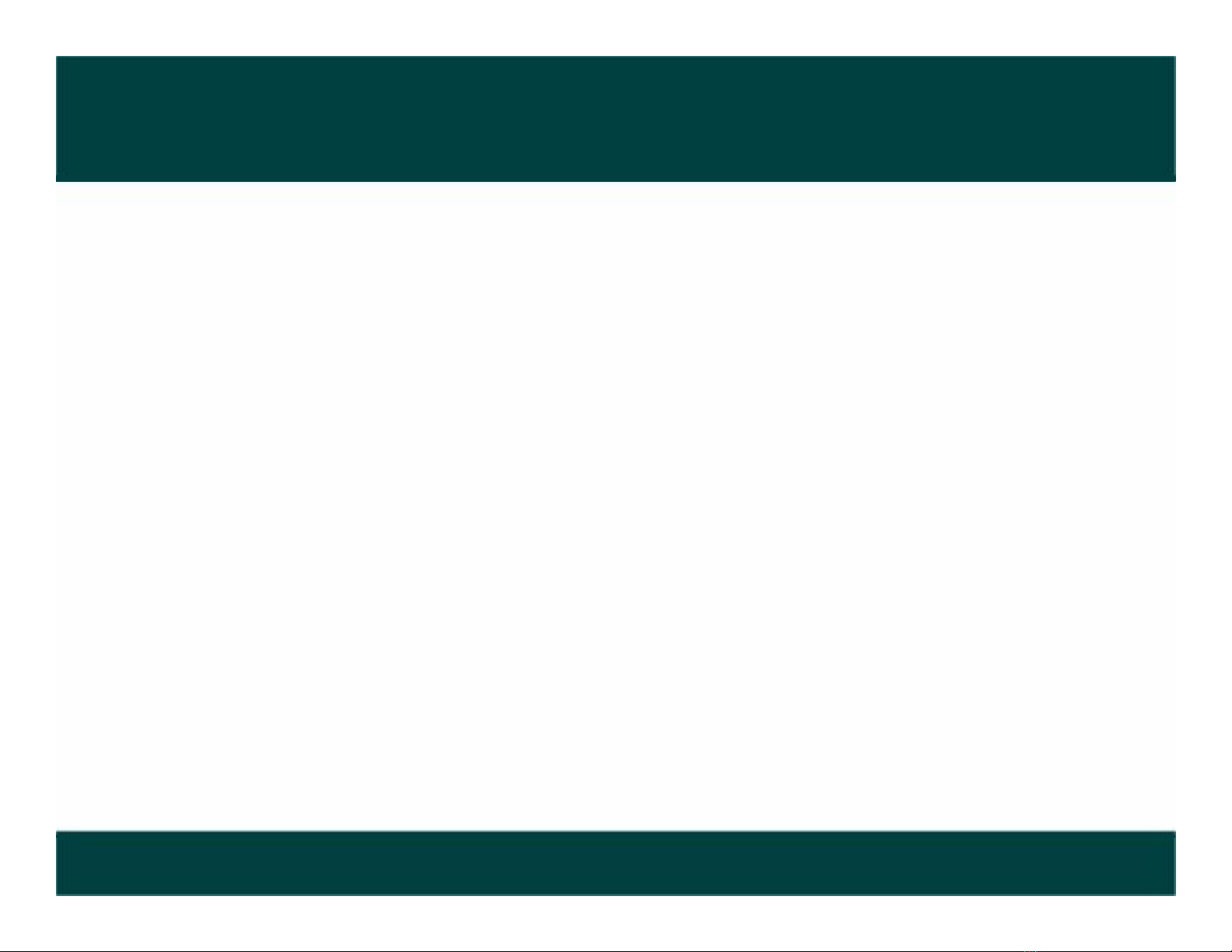
Ch5a. Một số khái niệm và thao tác cơ bản với Microsoft Excel 2
7/12/2014
Ch5a. Khái niệm & thao tác cơ bản trong MS Excel
1. Khởi động Excel.
2. Màn hình làm việc.
3. Thoát khỏi Excel.
4. Khởi tạo một bảng tính.
5. Địa chỉ, miền và công thức.
6. Các thao tác soạn thảo.
7. Các thao tác với tệp.
8. Một số hàm đơn giản.
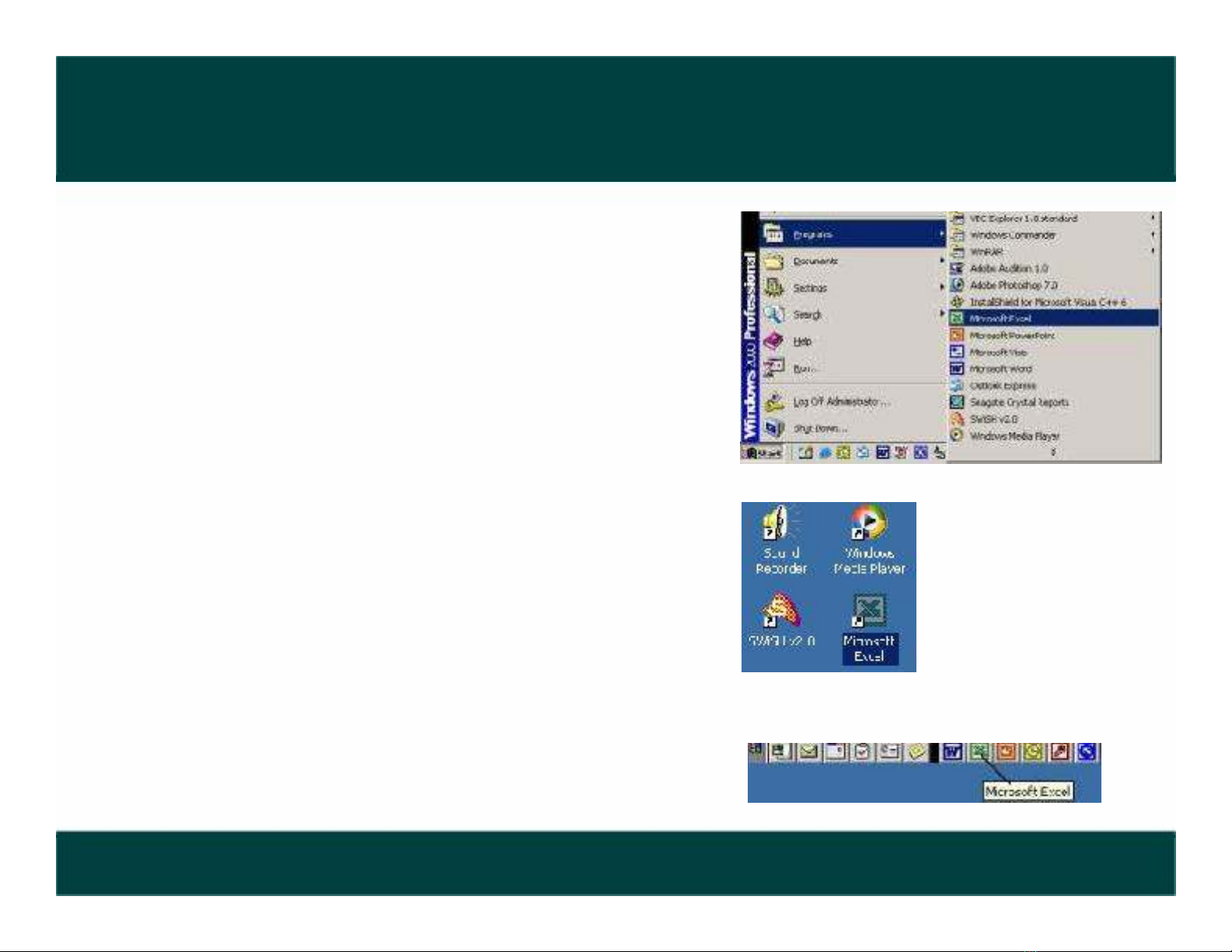
Ch5a. Một số khái niệm và thao tác cơ bản với Microsoft Excel 3
7/12/2014
1. Khởi động Excel
1. Start Programs
Microsoft Excel.
2. Desktop Microsoft Excel.
3. Office Bar Microsoft Excel.
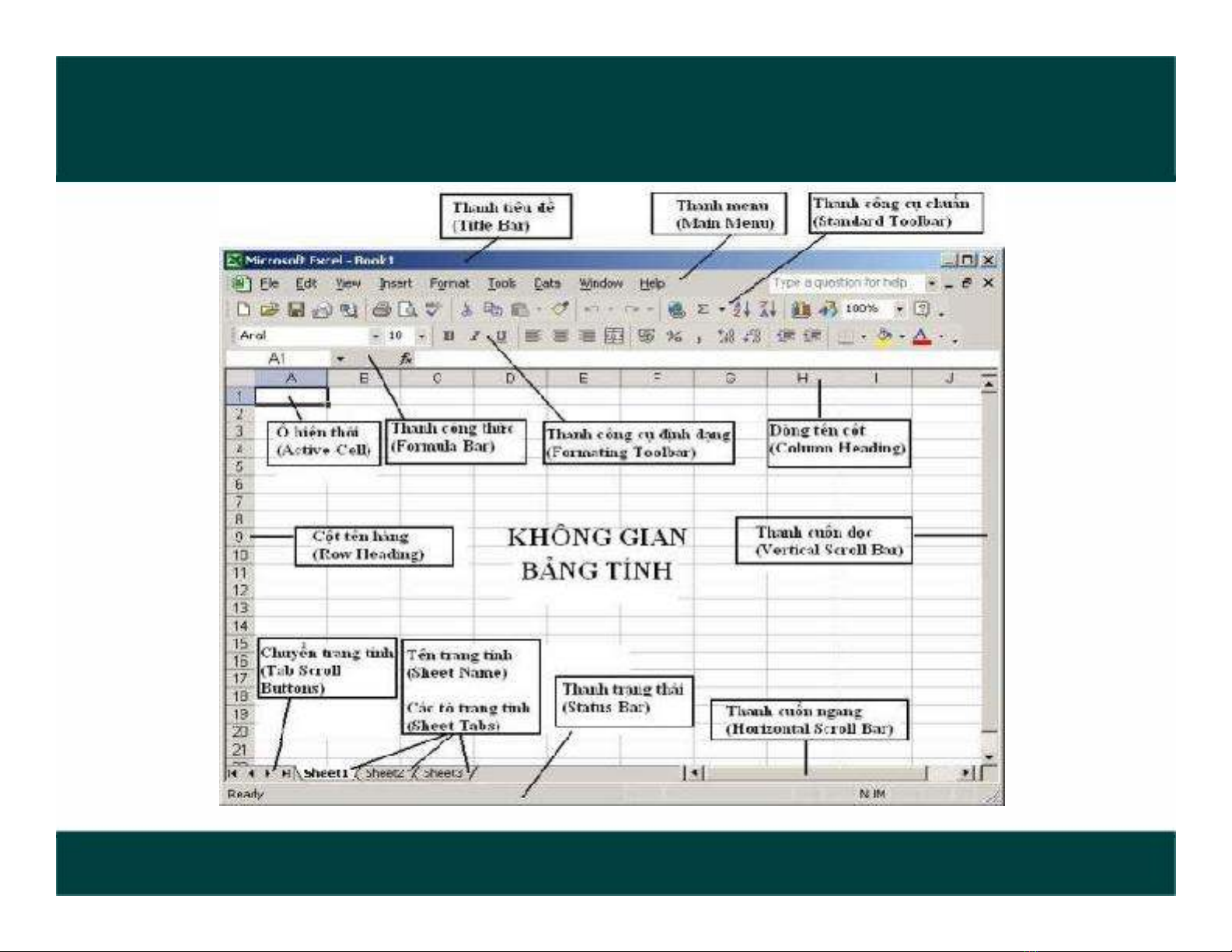
Ch5a. Một số khái niệm và thao tác cơ bản với Microsoft Excel 4
7/12/2014
2. Màn hình làm việc
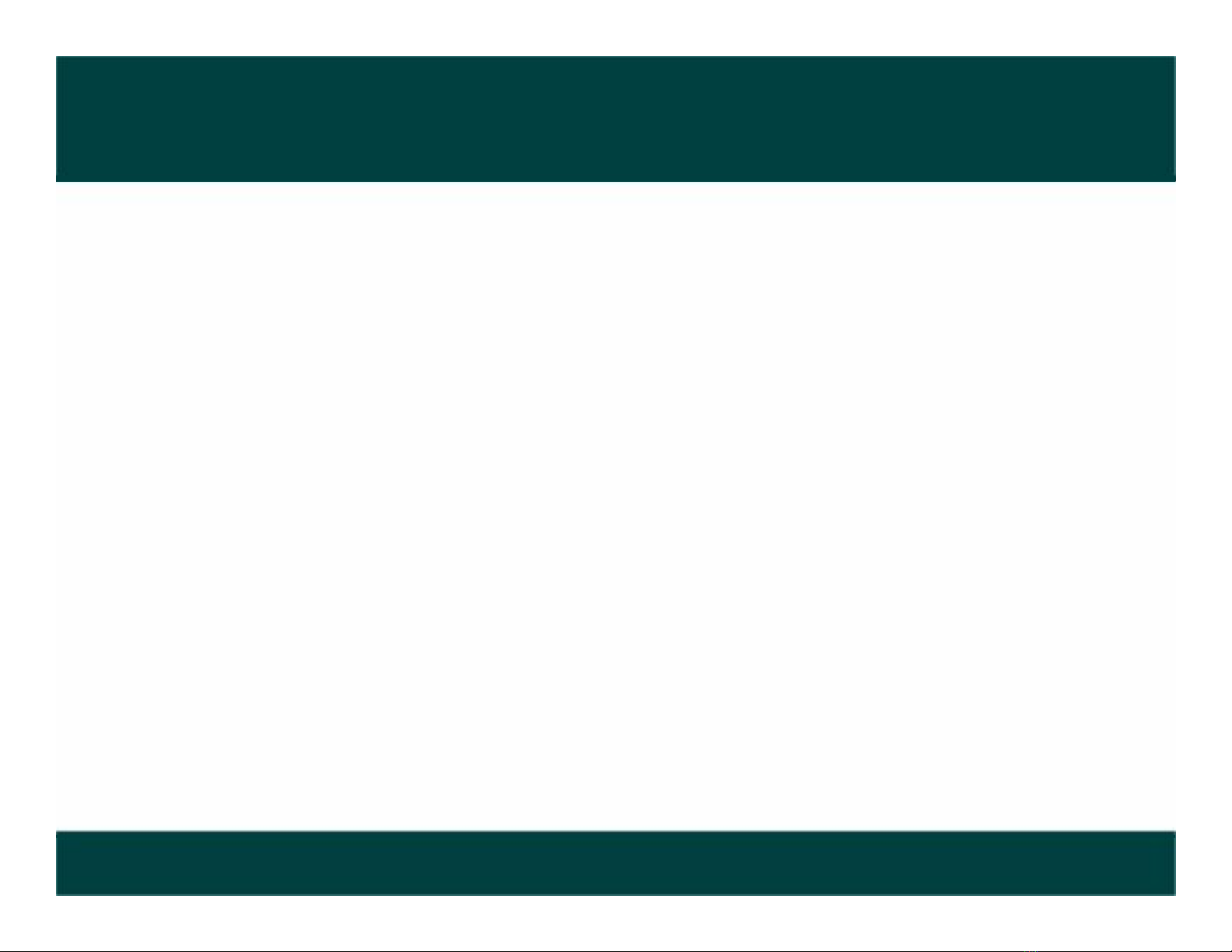
Ch5a. Một số khái niệm và thao tác cơ bản với Microsoft Excel 5
7/12/2014
Các thành phần của màn hình làm việc
Thanh tiêu đề (Title Bar).
Thanh menu (Menu Bar).
Thanh công cụ chuẩn (Standard Toolbar).
Thanh công cụ định dạng (Formating Toolbar).
Thanh biên tập công thức (Formula Bar).
Bảng tính (Sheet).
256 cột (A..Z, AA,AB…IV).
65536 dòng.
Một tệp (workbook) gồm nhiều bảng tính (sheet).
Các thanh cuốn (scroll bars).
Thanh trạng thái (status bar).
Dòng tên cột (column heading).
Cột tên hàng (row heading).
…

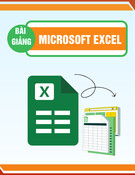










![Bài tập Tin học đại cương [kèm lời giải/ đáp án/ mới nhất]](https://cdn.tailieu.vn/images/document/thumbnail/2025/20251018/pobbniichan@gmail.com/135x160/16651760753844.jpg)
![Bài giảng Nhập môn Tin học và kỹ năng số [Mới nhất]](https://cdn.tailieu.vn/images/document/thumbnail/2025/20251003/thuhangvictory/135x160/33061759734261.jpg)
![Tài liệu ôn tập Lý thuyết và Thực hành môn Tin học [mới nhất/chuẩn nhất]](https://cdn.tailieu.vn/images/document/thumbnail/2025/20251001/kimphuong1001/135x160/49521759302088.jpg)


![Trắc nghiệm Tin học cơ sở: Tổng hợp bài tập và đáp án [mới nhất]](https://cdn.tailieu.vn/images/document/thumbnail/2025/20250919/kimphuong1001/135x160/59911758271235.jpg)


![Giáo trình Lý thuyết PowerPoint: Trung tâm Tin học MS [Chuẩn Nhất]](https://cdn.tailieu.vn/images/document/thumbnail/2025/20250911/hohoainhan_85/135x160/42601757648546.jpg)



![Bài giảng Nhập môn điện toán Trường ĐH Bách Khoa TP.HCM [Mới nhất]](https://cdn.tailieu.vn/images/document/thumbnail/2025/20250806/kimphuong1001/135x160/76341754473778.jpg)

